您可以从 Mac、连接的外部储存设备、插入 Mac 卡插槽或读卡器的存储卡或者网络连接宗卷导入媒体,包括视频、音频、静止图像和图形文件。您可以使用“媒体导入”窗口或通过从 Finder 拖移文件来导入媒体。
将媒体从 Finder 拖到 Final Cut Pro 时,将使用 Final Cut Pro 偏好设置的导入设置来导入媒体。如果您不想使用“媒体导入”窗口来管理导入,但想要始终使用相同的文件储存、转码、关键词和分析设置,将文件拖到 Final Cut Pro 来导入是个不错的选择。有关更多信息,请参阅“导入”偏好设置。
【注】部分基于文件的设备让您可使用 Finder 将录制的媒体(含其原始目录结构)拷贝到 Mac 上的某个文件夹中。若要导入采用这种方式拷贝的媒体,请参阅访问归档或磁盘映像上的媒体。
使用“媒体导入”窗口从 Mac 或储存设备导入媒体
- 如果您想要导入的媒体位于外部储存设备或存储卡上,请将设备连接到 Mac 并打开设备。
- 若要打开“媒体导入”窗口,请执行以下一项操作:
- 选取“文件”>“导入”>“媒体”(或按下 Command-I)。
- 点按工具栏左侧的“导入媒体”按钮。
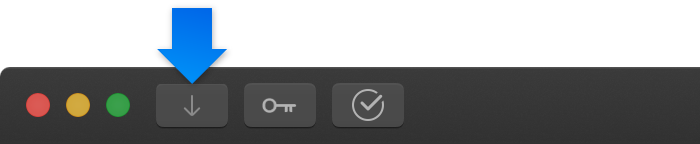
- 在“媒体导入”窗口左侧的“设备”部分中,选择您要从中导入媒体的 Mac、连接的外部储存设备或存储卡。
- 使用窗口底部的列表视图导航到文件或文件夹并选择它。从 Mac 或储存设备导入时,连续画面仅对单个选定片段可见。
【提示】按住 Command 键点按以选择要导入的多个文件或文件夹。
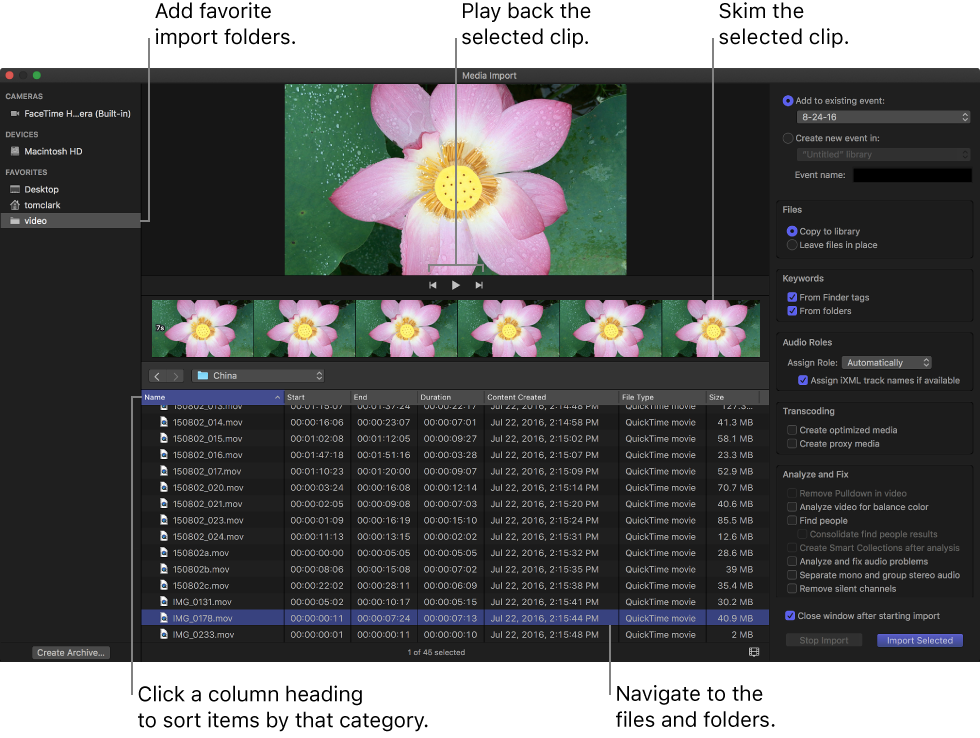
- 请执行以下任一项操作:
- 预览所选片段:使用播放控制播放或通过在连续画面上向前或向后移动指针来浏览。
- 更改要从中导入的设备:选择“设备”部分中的 Mac 或储存设备,或者选择“个人收藏”部分中的位置。
- 按数据(如时间长度、创建日期、评分和关键词)对列表视图中的片段进行排序:点按列表视图顶部的栏标题。按住 Control 键点按栏标题以添加更多栏。
- 将常用媒体文件夹添加到“个人收藏”部分:将文件夹从右侧列表拖到左侧“个人收藏”部分。若要从“个人收藏”部分移除文件夹,请按住 Control 键点按该文件夹,然后选取“从边栏中移除”。
- 在导入开始后自动关闭“媒体导入”窗口:选择“开始导入后关闭窗口”复选框。
- 通过拖移将文件夹添加到列表视图:将文件夹从 Finder 拖到列表视图,并在列表视图中浏览其内容。
- 使用“媒体导入”窗口右侧的设置选取要在资源库中如何整理导入的媒体:
- 将导入的片段添加到现有事件:选择“添加到现有事件”,然后从弹出式菜单中选取该事件。
- 创建新事件:选择“创建新事件,位于:”,并使用弹出式菜单选取要在其中创建事件的资源库,然后在文本栏中键入事件名称(例如,“克里斯和金的婚礼”)。
若要了解有关事件的更多信息,请参阅整理资源库概述。
- 选取媒体文件的储存位置:
- 将文件拷贝到当前资源库:选择“拷贝到资源库”来复制文件并将副本放在当前资源库储存位置。您可以为资源库设定储存位置。有关更多信息,请参阅管理储存位置。
【注】在当前资源库设定到外部储存位置时,此选项的名称将更改为“拷贝到资源库储存位置:位置名称”。
- 将文件链接到其当前位置:请选择“让文件保留在原位”。
【注】如果选择此选项,Final Cut Pro 将创建符号链接(也称为符链),这是指向媒体文件的特殊文件。如果您稍后在事件之间拷贝或移动片段,将仅拷贝或移动符号链接(而非源媒体文件)。若要将符号链接替换为实际的源媒体文件,请选择事件并选取“文件”>“整合事件文件”。有关文件和片段的更多信息,请参阅媒体文件和片段。
- 将文件拷贝到当前资源库:选择“拷贝到资源库”来复制文件并将副本放在当前资源库储存位置。您可以为资源库设定储存位置。有关更多信息,请参阅管理储存位置。
- 如果您想要整理媒体、覆盖自动角色分配、创建优化的媒体或代理媒体、分析视频或分析音频,请在“关键词”、“音频角色”、“转码”、和“分析”部分中选择相关的复选框。如果未将 Final Cut Pro 设定为在导入过程中分析媒体,则可以在浏览器中稍后分析媒体。
- 当准备导入时,点按“导入所选项”或“全部导入”。“导入”按钮将根据片段选择更改其名称。默认情况下,点按“导入”时,将关闭“媒体导入”窗口。您可以开始在浏览器中处理片段。媒体将在后台中导入。如果在上一步中选择了选项,完成导入后将进行文件转码和优化。您可以在“后台任务”窗口中查看导入和其他后台任务的进度。
如果从外部设备导入了媒体且选取了让 Final Cut Pro 将媒体文件拷贝到资源库文件(而不是将其链接到其原始位置),则可以在完成后台任务时断开设备的连接。
通过从 Finder 拖移导入媒体
执行以下一项操作:
- 选择一个文件,按住 Command 键点按以选择多个文件,或者选择一个文件夹中的文件,然后将文件从 Finder 拖到事件。
- 选择一个文件,按住 Command 键点按以选择多个文件,或者选择一个文件夹中的文件,然后将文件从 Finder 拖到关键词精选。相应片段将显示在事件中,且关键词将自动添加到相应片段。
【重要事项】如果您在 Final Cut Pro的“导入”偏好设置的“关键词”部分中选择了“从 Finder 标记”和“从文件夹”,则将为每个文件夹名称和每个标记创建“关键词精选”,并将相应的文件分配给该关键词。
- 选择一个文件或按住 Command 键点按以选择多个文件,然后将文件拖到时间线中的项目。相应片段会显示在时间线和对应的事件中。
相应文件将使用默认导入设置导入。
